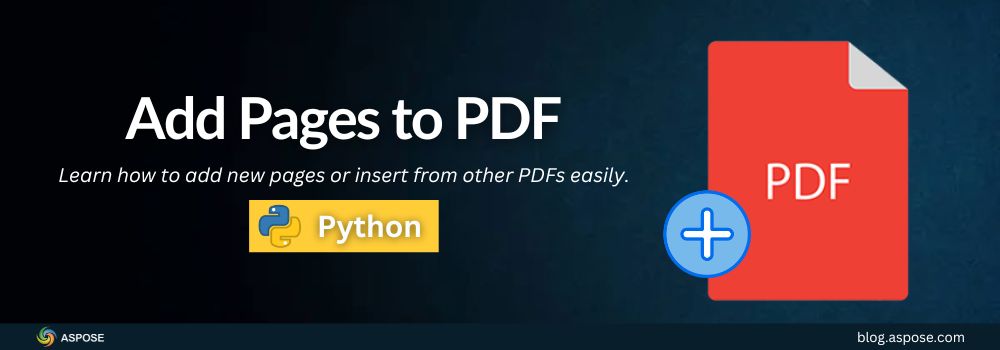Travailler avec des fichiers PDF est une partie courante des applications modernes. Vous pourriez avoir besoin de générer des rapports, de créer des factures ou de construire des documents numériques par programmation. Dans ce guide, vous apprendrez comment ajouter des pages à un document PDF en utilisant Python en quelques étapes simples. Nous vous guiderons à travers des exemples de code pratiques qui vous montreront comment ajouter des pages blanches, insérer des pages d’autres PDF et combiner des pages PDF de plusieurs fichiers en un seul.
Pourquoi ajouter des pages à un fichier PDF ?
Il existe d’innombrables situations où vous pourriez avoir besoin d’insérer une page dans un document PDF. Imaginez que vous avez généré un rapport de plusieurs pages mais que vous souhaitez plus tard ajouter une page de couverture. Ou vous pourriez avoir besoin de fusionner des pages d’un autre document, d’ajouter une page de résumé, ou de générer plusieurs nouvelles pages automatiquement en fonction des données.
Voici quelques cas d’utilisation courants :
- Ajouter un titre ou une page de couverture au début d’un PDF.
- Fusionner des rapports ou combiner plusieurs documents.
- Ajouter dynamiquement du nouveau contenu, tel que des pages de données ou des sections de formulaire.
- Créer des modèles où des pages sont ajoutées par programme.
Avec Aspose.PDF for Python, toutes ces tâches deviennent simples, rapides et fiables.
Bibliothèque Python pour ajouter des pages aux fichiers PDF
Aspose.PDF for Python est une bibliothèque professionnelle conviviale pour les développeurs qui permet aux développeurs de créer, modifier et manipuler des documents PDF sans dépendre d’Adobe Acrobat ou d’autres outils. Elle offre un contrôle total sur les éléments PDF, y compris le texte, les images, les annotations, les formulaires et les pages. Avec juste quelques lignes de code, vous pouvez insérer, supprimer ou réorganiser des pages, fusionner des fichiers ou générer des documents complexes.
Pour installer la bibliothèque, exécutez cette commande dans votre terminal ou invite de commande :
pip install aspose-pdf
Une fois installé, vous êtes prêt à commencer à ajouter et à insérer des pages dans n’importe quel fichier PDF.
Ajouter une page blanche à un PDF existant en utilisant Python
Vous pouvez ajouter une page blanche à un fichier PDF existant en utilisant l’API Aspose.PDF for Python. La classe Document de l’API est utilisée pour charger et représenter un document PDF. Pour ajouter une nouvelle page blanche à la fin du fichier, appelez la méthode pages.add().
Suivez les étapes ci-dessous pour ajouter une page vierge à un document PDF :
- Chargez le document PDF existant en utilisant la classe
Document. - Utilisez la méthode
pages.add()pour ajouter une nouvelle page. - Enregistrez le fichier mis à jour en utilisant la méthode
save().
L’exemple de code suivant montre comment ajouter une page blanche à un document PDF en Python.
import aspose.pdf as pdf
# Charger le document PDF existant
document = pdf.Document("input.pdf")
# Ajouter une nouvelle page vierge
document.pages.add()
# Enregistrez le PDF mis à jour
document.save("output_add_page.pdf")
Ce code crée une nouvelle page blanche à la fin de votre fichier PDF. Vous pouvez utiliser cette même méthode pour ajouter autant de pages que vous en avez besoin.
Insérer une page d’un autre PDF en utilisant Python
Dans certains cas, vous devrez peut-être insérer une page d’un autre document PDF au lieu d’ajouter une page blanche. Par exemple, vous voudrez peut-être inclure une page de titre, un avis légal ou une page de résumé provenant d’un autre fichier.
Suivez les étapes ci-dessous pour insérer une page d’un autre document PDF :
- Charger à la fois les PDFs de destination et de source.
- Identifiez la page dans le PDF source que vous souhaitez insérer.
- Utilisez la méthode
pages.insert()pour l’insérer dans le document de destination. - Save the final output.
L’exemple de code suivant montre comment insérer une page spécifique d’un PDF dans un autre document PDF à l’aide de Python.
import aspose.pdf as pdf
# Chargez le PDF de destination.
destination = pdf.Document("input.pdf")
# Charger le PDF source qui contient la page à insérer.
source = pdf.Document("source.pdf")
# Insérez la première page du PDF source à la position 1 dans le PDF de destination.
destination.pages.insert(1, source.pages[1])
# Save the updated document
destination.save("output_insert_page.pdf")
Dans cet exemple, la première page de pagetoinsert.pdf est insérée au début de main.pdf. Cette méthode vous donne un contrôle total sur l’emplacement de chaque page.
Ajouter plusieurs pages par programme en Python
Si vous devez ajouter plusieurs pages à un document PDF, vous pouvez facilement le faire avec une simple boucle. Cette approche est utile pour générer des pages de manière dynamique à partir de sources de données, de modèles ou de processus automatisés.
Suivez les étapes ci-dessous pour ajouter plusieurs pages à un document PDF :
- Charger ou créer un document PDF.
- Utilisez une boucle pour appeler
pages.add()plusieurs fois. - Save the document.
L’exemple de code suivant montre comment ajouter plusieurs pages dans un document PDF en utilisant Python.
import aspose.pdf as pdf
# Créer un nouveau document PDF
doc = pdf.Document()
# Ajouter plusieurs pages vides
for i in range(5):
doc.pages.add()
# Enregistrez le PDF final
doc.save("multiple_pages.pdf")
Cette approche peut être personnalisée, car chaque page pourrait inclure du texte, des graphiques ou des images chargés dynamiquement à partir de sources de données.
Combiner deux PDF en ajoutant toutes les pages.
Une exigence courante est d’ajouter toutes les pages d’un document PDF dans un autre, ce qui fusionne effectivement les deux fichiers. Aspose.PDF for Python fournit une méthode efficace pour effectuer cette opération avec un code minimal.
Suivez les étapes ci-dessous pour combiner deux PDF ensemble :
- Load both PDFs.
- Ajoutez toutes les pages du second PDF dans le premier en utilisant
pages.add(). - Save the combined document.
L’exemple de code suivant montre comment ajouter toutes les pages d’un PDF dans un autre en utilisant Python.
import aspose.pdf as pdf
# Charger les premier et deuxième documents PDF
first_pdf = pdf.Document("input.pdf")
second_pdf = pdf.Document("source.pdf")
# Ajoutez toutes les pages de secondpdf dans firstpdf.
first_pdf.pages.add(second_pdf.pages)
# Enregistrez le document fusionné.
first_pdf.save("combined.pdf")
C’est une méthode propre et rapide pour fusionner des fichiers lorsque vous générez des rapports multipartites ou que vous combinez des documents connexes.
Insérer une page PDF à une position spécifique en utilisant Python
Dans certaines situations, vous pourriez avoir besoin d’insérer une page à un emplacement spécifique dans un document PDF, comme après la première page ou avant la dernière. L’API Aspose.PDF for Python offre un contrôle total sur le placement des pages en utilisant la méthode pages.insert() avec une valeur d’index.
Suivez les étapes ci-dessous pour insérer une page à une position spécifique dans un document PDF :
- Open the target PDF.
- Utilisez
insert(index)pour placer une nouvelle page à un index spécifique. - Save the result.
L’exemple de code suivant montre comment insérer une nouvelle page PDF à une position spécifique dans un document en utilisant Python.
import aspose.pdf as pdf
# Charger le document PDF
doc = pdf.Document("input.pdf")
# Insérez la page à la position 2
doc.pages.insert(2)
# Enregistrez le document mis à jour
doc.save("output_specific_insert.pdf")
Cette fonction est utile lorsque vous souhaitez maintenir un ordre particulier, comme insérer une page de couverture au début ou une page de résumé près de la fin.
Obtenez une licence gratuite
Vous pouvez essayer Aspose.PDF for Python sans limitations en demandant une licence temporaire gratuite. Cela vous permet d’explorer toutes les capacités de l’API et de tester vos fonctionnalités PDF dans de vrais projets. Pour obtenir votre licence gratuite, visitez la temporary license page et suivez les instructions.
Ressources supplémentaires gratuites
Pour explorer d’autres exemples et des fonctionnalités avancées pour créer et éditer des fichiers PDF en Python, consultez les ressources suivantes :
- Documentation officielle d’Aspose.PDF
- Aspose.PDF Référence de l’API
- Applications PDF en ligne gratuites
- Guides pratiques et tutoriels
Conclusion
Dans cet article, vous avez appris comment ajouter des pages à un document PDF en Python. Nous avons abordé différentes manières de travailler avec les pages PDF, y compris l’ajout de pages vierges, l’insertion de pages provenant d’autres PDF, la fusion de plusieurs fichiers et le placement de pages à des positions spécifiques. Avec Aspose.PDF for Python, ces tâches deviennent rapides et faciles à gérer avec seulement quelques lignes de code. Vous pouvez désormais créer ou modifier des documents PDF par programmation avec un contrôle et une flexibilité totale.
Pour toute question, visitez notre forum de support gratuit pour obtenir de l’aide de notre équipe.
FAQs – Ajouter des pages à un PDF en Python
- How can I add pages to a PDF document using Python?
Vous pouvez utiliser Aspose.PDF for Python pour ajouter des pages par programmation. Il vous suffit de charger votre PDF avec la classe Document et d’appeler la méthode pages.add(). Cela crée une nouvelle page blanche à la fin du fichier.
- Puis-je insérer une page au milieu d’un fichier PDF ?
Oui, vous pouvez insérer une page à n’importe quelle position en utilisant la méthode insert(index, page). L’index détermine où la page apparaît. Par exemple, insérer à la position 1 la place avant la première page.
- Est-il possible d’ajouter des pages d’un PDF dans un autre ?
Absolument. Vous pouvez charger à la fois des PDF et utiliser la méthode pages.add(source.pages) pour ajouter toutes les pages d’un fichier dans un autre. C’est parfait pour fusionner des rapports ou combiner des documents en plusieurs parties.
- Puis-je ajouter plusieurs pages à un PDF à la fois ?
Oui. Utilisez une boucle pour appeler pages.add() plusieurs fois. Cela est utile lorsque vous devez ajouter plusieurs pages vierges ou générer des pages dynamiquement en fonction des données.
- Aspose.PDF nécessite-t-il Adobe Acrobat pour fonctionner ?
Non, ce n’est pas le cas. Aspose.PDF est une bibliothèque autonome qui gère toutes les opérations PDF en interne. Vous n’avez pas besoin d’Adobe Acrobat ou de tout autre outil externe installé.
- Puis-je ajouter du texte ou des images aux nouvelles pages après les avoir ajoutées ?
Oui, après avoir ajouté des pages, vous pouvez facilement insérer du texte, des images, des tableaux ou tout autre contenu en utilisant les classes TextFragment et Image fournies par Aspose.PDF.